Widgeturile din Windows 11 sunt instrumente practice care prezintă conținut dinamic direct pe bara de activități, fără a fi nevoie să deschideți o aplicație separată. Aceste widget-uri oferă informații în timp real pe o gamă largă de subiecte, **** ar fi știri, acțiuni, vreme și alte opțiuni personalizabile care vă pot ajuta să rămâneți la curent cu cele mai recente informații.
Windows 11 widget-urile pot fi personalizate și puteți, de asemenea, să le schimbați locația, precum și să ascundeți și să fixați widget-uri. Citiți mai jos pentru a afla **** să utilizați widgeturile în Windows 11.
**** să deschideți panoul de widgeturi Windows 11
- Selectați Widget din partea stângă a barei de activități sau apăsați Câștig + W.
- În Widget-uri faceți clic pe + pentru a adăuga widget-uri.
- Selectați un widget cu butonul + de lângă acesta, apoi faceți clic pe Închidere pictogramă.
Notă: Puteți glisa spre stânga pe un dispozitiv cu ecran tactil pentru a accesa panoul de widgeturi.
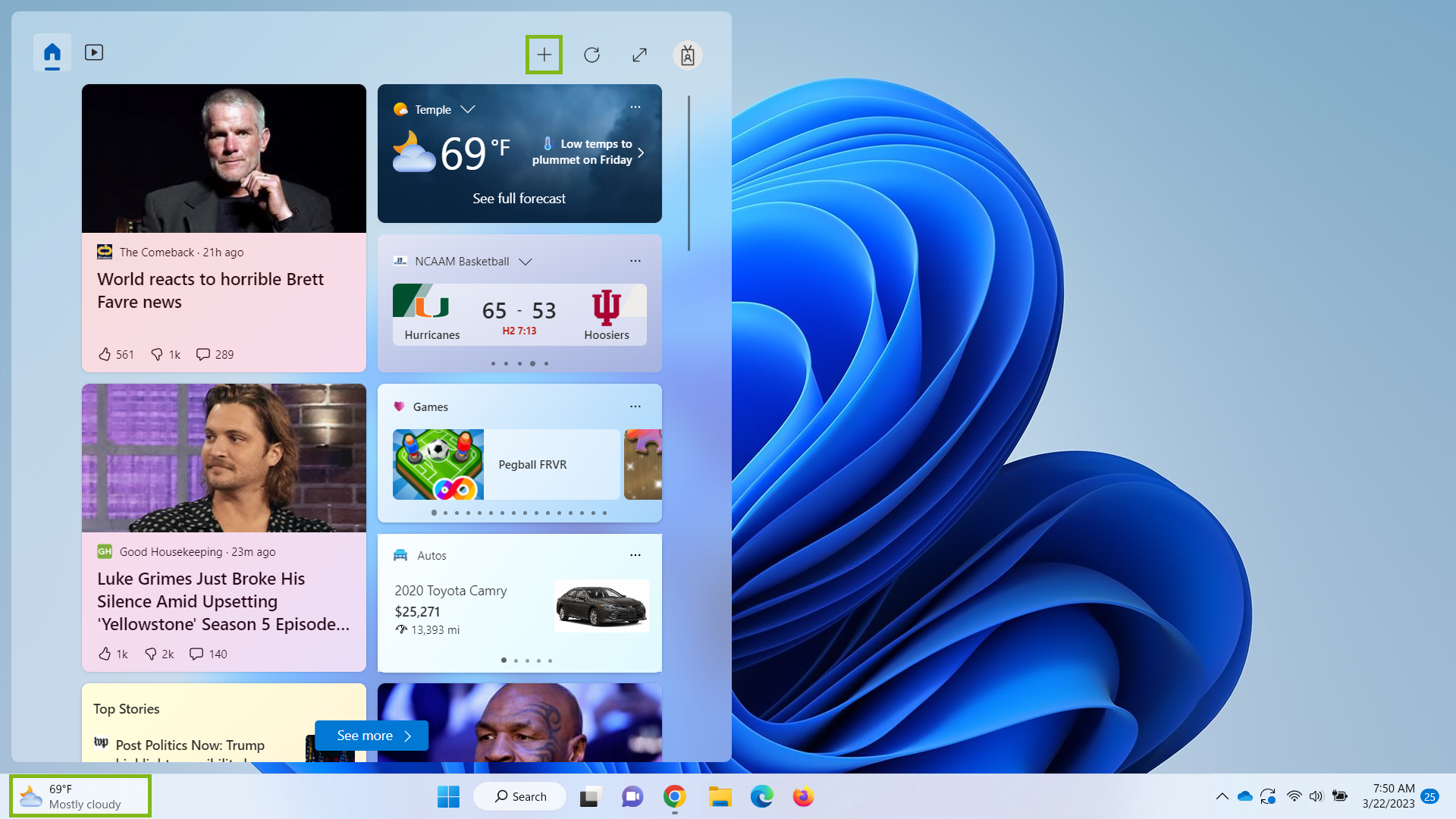
**** să personalizați un widget
- Faceți clic pe ... meniu în partea dreaptă sus a widget-ului.
- Selectați Personalizați widgetul.
- Alegeți preferințele dvs. și selectați Salvați.

**** să fixați sau să detașați un widget
- Faceți clic pe ... meniu în partea dreaptă sus a widget-ului.
- Selectați Widget Pin.
- Pentru dezlipire, selectați Unpin widget.

**** să ascundeți un widget
- Faceți clic pe ... meniu din partea dreaptă sus a widget-ului.
- Faceți clic pe Ascundeți acest widget.
**** să mutați un widget
- Plasați mouse-ul peste antetul widget-ului până când acesta devine o mână.
- Faceți clic pe widget și trageți-l în locația preferată.
**** să redimensionați un widget
- Faceți clic pe ... meniu din partea dreaptă sus a widget-ului.
- Alegeți între mic, mediu sau mare.
**** să personalizați fluxul de știri
Tabloul de widgeturi afișează, de asemenea, un flux de știri compilat din interesele dvs. Îl puteți personaliza din setările widget-urilor de pe tablou.
- Pe panoul de widgeturi, faceți clic pe Setări widget, apoi selectați Alimentare personalizată.
- Faceți clic pe Gestionarea intereselor și răsfoiți Interesele mele pe Microsoft Edge.
- Faceți clic pe + semnați pentru a urmări sau a renunța la urmărirea unei categorii în fluxul dvs.
- Pentru a elimina o categorie de știri, faceți clic pe butonul Bloc pictogramă.
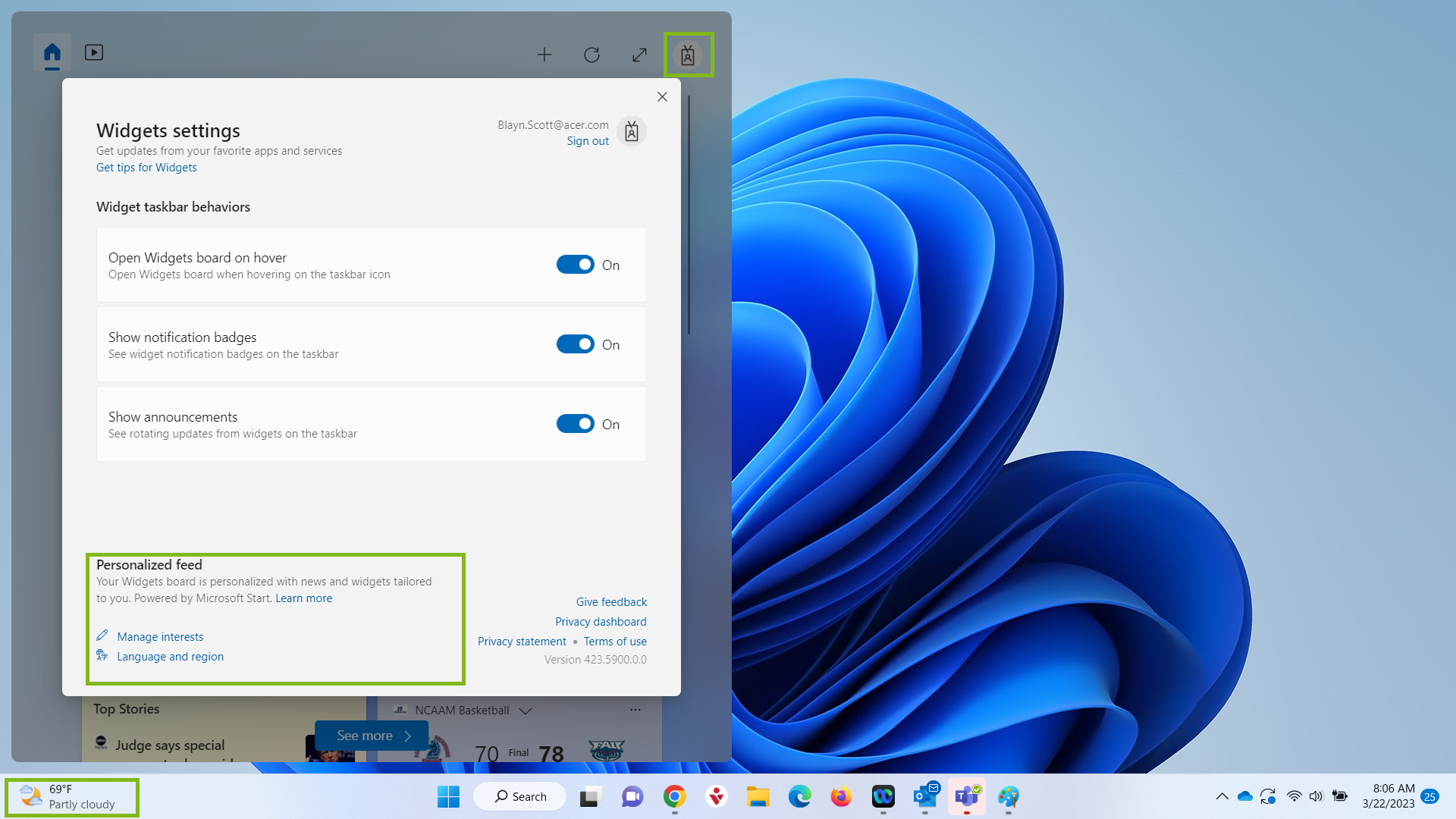
**** să eliminați pictograma widget de pe desktop
- Faceți clic pe Setări și selectați Personalizare.
- Faceți clic pe Bara de activități, apoi selectați Elemente din bara de activități.
- Apoi comutați Widget-uri comutați la Oprit.
